- Autor Jason Gerald [email protected].
- Public 2024-01-15 08:23.
- Naposledy zmenené 2025-01-23 12:44.
Tento wikiHow vás naučí používať WhatsApp na počítači so systémom Windows alebo MacOS na odosielanie správ kontaktom. Pripravte si telefón alebo iPhone s Androidom, pretože ho budete potrebovať na prihlásenie sa do svojho účtu WhatsApp.
Krok
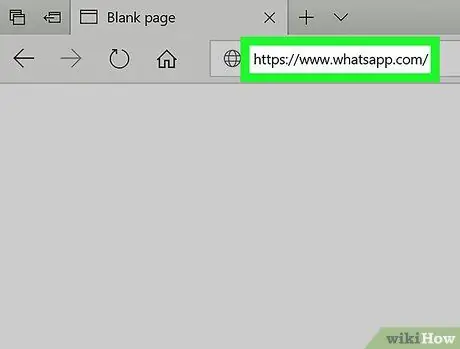
Krok 1. Navštívte https://www.whatsapp.com/ prostredníctvom webového prehliadača
Pokiaľ máte účet WhatsApp, môžete na odosielanie správ z počítača používať počítačovú aplikáciu.
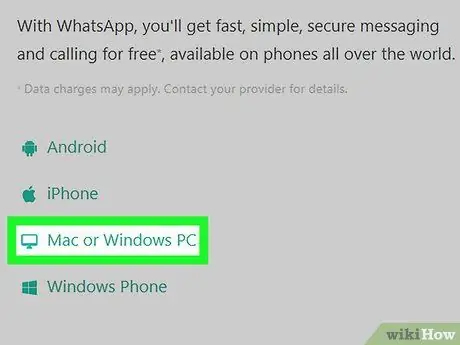
Krok 2. Kliknite na Mac alebo Windows PC
Táto možnosť je v ľavom stĺpci.
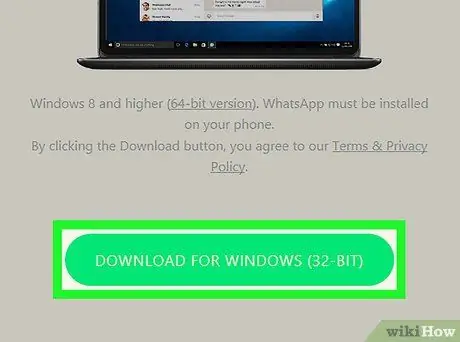
Krok 3. Kliknite na tlačidlo Stiahnuť
Je to veľké zelené tlačidlo v spodnej časti pravého stĺpca. Inštalačný súbor WhatsApp sa stiahne do vášho počítača.
Možno budete musieť kliknúť na „ Uložiť "alebo" Uloženie súboru ”Na dokončenie sťahovania.
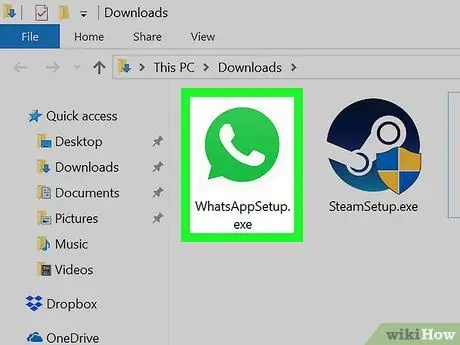
Krok 4. Nainštalujte WhatsApp
Dvakrát kliknite na inštalačný súbor („.exe“pre Windows a „.dmg“pre MacOS) a potom nainštalujte aplikáciu podľa pokynov na obrazovke. Po dokončení inštalácie sa aplikácia spustí a zobrazí QR kód, ktorý je potrebné naskenovať pomocou telefónu.
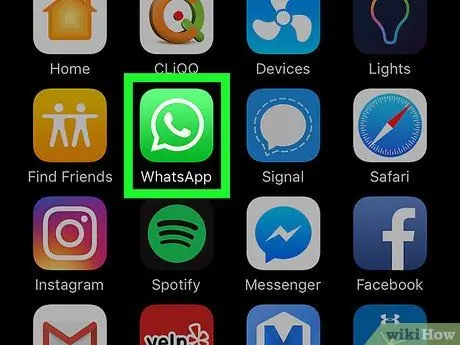
Krok 5. Otvorte WhatsApp na telefóne Android alebo iPhone
Táto aplikácia je označená zeleno -bielou ikonou telefónu, ktorá sa zvyčajne zobrazuje na domovskej obrazovke alebo v zásuvke na stránku/aplikáciu (ak používate zariadenie Android).

Krok 6. Otvorte web WhatsApp na zariadení Android alebo iPhone
Nasledujúce kroky sa líšia v závislosti od telefónu, ktorý používate:
-
Zariadenia Android:
Dotknite sa tlačidla „ ⋯"a vyberte" WhatsApp Web/Desktop ”.
-
telefóny iPhone:
Dotknite sa možnosti „ nastavenie, potom zvoľte WhatsApp Web/Desktop ”.
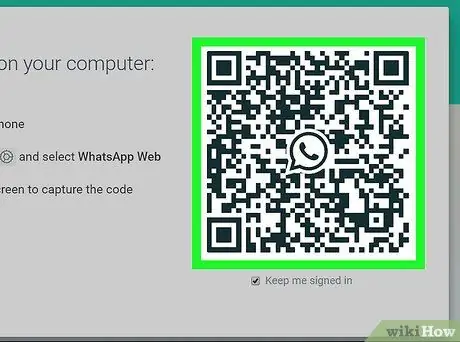
Krok 7. Zarovnajte QR kód na obrazovke počítača s hľadáčikom telefónu
WhatsApp vo vašom telefóne automaticky zistí kód a prihlási vás do svojho účtu na počítači.
Telefón si môžete vrátiť, ak chcete
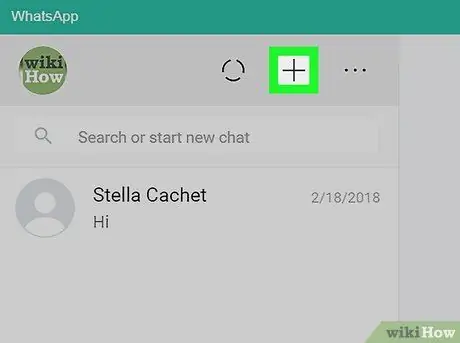
Krok 8. V počítačovej aplikácii WhatsApp kliknite na tlačidlo +
Je to v hornej časti okna WhatsApp, na ľavej strane. Zobrazí sa zoznam kontaktov WhatsApp.
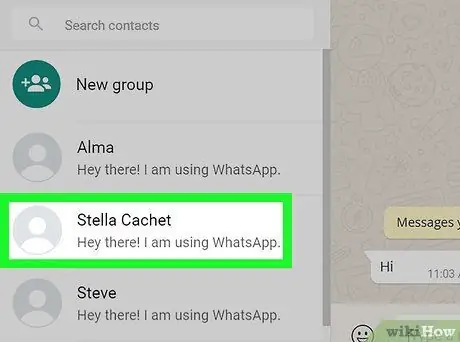
Krok 9. Kliknite na kontakt, ktorému chcete odoslať správu
Na pravom paneli sa otvorí okno rozhovoru s týmto kontaktom.

Krok 10. Napíšte správu
Ak chcete zadať text, kliknite na kurzor v poli na zadávanie textu v spodnej časti pravého panela.
Ak chcete pridať emodži, kliknite na ikonu smajlíka na ľavej strane poľa na zadávanie textu a potom kliknite na požadovanú možnosť emodži
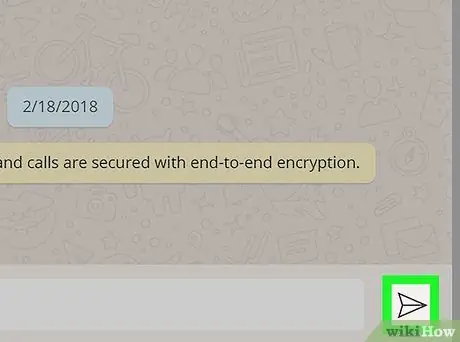
Krok 11. Kliknite na tlačidlo Odoslať
Je to tlačidlo papierového lietadla v pravom dolnom rohu okna. Správa bude odoslaná zvolenému kontaktu.






